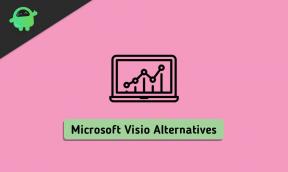كيفية الاستعداد لترقية جهاز Mac الخاص بك إلى تحديث MacOS Catalina
Miscellanea / / August 05, 2021
أحدث نظام تشغيل من Apple لنظام mac الخاص بها هو macOS Catalina ، ولم تقم بتحديث جهازك بسبب القلق في التفكير فيما إذا كان نظامك جاهزًا للترقية. من المهم تحديث النظام بأحدث نظام تشغيل متاح لنظامك. على الأرجح ، هذا لأنه كان أكثر أمانًا ويوفر المزيد من الوظائف مقارنة بنظام التشغيل السابق. ومع ذلك ، لم تنهِ Apple دعم نظام التشغيل الأقدم.
كانت هناك بعض التوصيات قبل ترقية جهاز Mac الخاص بك والتي يجب أن تفكر فيها حتى لا تحصل على البيانات. سنقوم اليوم بمشاركة بعض التوصيات الأساسية التي يمكنك استخدامها قبل التحديث
إلى macOS Catalina. بالإضافة إلى ذلك ، نضيف بعض الإرشادات المهمة إلى جانب التشغيل المزدوج.
أول شيء أولاً ، يأتي macOS Catalina بتصميم عصري بسيط يدعم ميزة مثل البطاقات الذكية والألعاب النارية CryptoTokenKit والتشفير وعناصر تحكم MDM ووظيفة الغناء. يمنحك كل ذلك المزيد من عناصر التحكم في الخصوصية عبر نظام Apple البيئي. macOS يقتصر على بعض أنظمة Mac التي كانت متوافقة ، وقد ذكرنا الجهاز المدعوم أدناه.
جدول المحتويات
- 1 جهاز Mac المدعوم بنظام macOS Catalina
-
2 قم بإعداد Mac الخاص بك قبل تثبيت macOS Catalina.
- 2.1 النسخ الاحتياطي للنظام الخاص بك
- 2.2 توافق النظام
-
3 تنظيف جهاز Mac الخاص بك.
- 3.1 قم بتحديث تطبيقاتك ذات 32 بت إلى 64 بت
- 3.2 تحديث التطبيقات
جهاز Mac المدعوم بنظام macOS Catalina

- MacBook 2015 أو أحدث
- طرح MacBook Air 2012 أو أحدث
- MacBook Pro 2012 أو أحدث
- Mac Mini 2012 أو أحدث
- iMac 2012 أو أحدث
- iMac Pro لكل طراز
- Mac Pro 2013 أو أحدث
جدير بالملاحظة: كانت هناك بعض الأشياء البسيطة التي يجب عليك ملاحظتها قبل ترقية macOS Catalina أو تنزيله. بدءًا منك يتطلب 4 جيجابايت من ذاكرة الوصول العشوائي و 12.5 جيجابايت من مساحة التخزين المجانية ، كما يتطلب معرف Apple الخاص بك والاتصال النشط بالإنترنت إذا كنت تقوم بالتحديث من تحديث البرنامج ضمن الإعداد.
قم بإعداد Mac الخاص بك قبل تثبيت macOS Catalina.
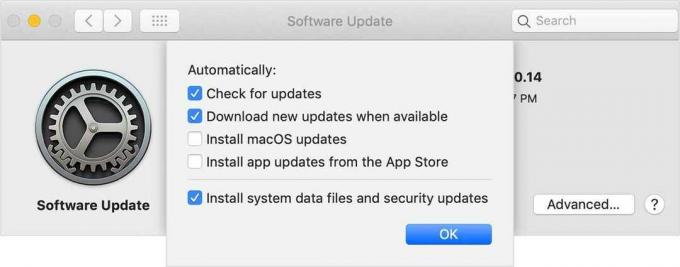
يمكنك التحقق من بعض الأشياء الأساسية التي يمكنك التحقق منها قبل ترقية macOS Catalina جنبًا إلى جنب مع التطبيقات.
-
النسخ الاحتياطي للنظام الخاص بك
أولاً ، من المهم أن تأخذ نسخة احتياطية من جهاز Mac بالكامل قبل التحديث إلى أحدث إصدار من macOS Catalina. توفر لك Apple أيضًا جهاز Time Machine يعمل أيضًا كوقت يسمح لك باستعادة بياناتك إذا لم تقم بنسخ نسخة احتياطية إلى iCloud.
-
توافق النظام
من المهم التحقق من تكوين النظام الخاص بك ، macOS بعد 2012 ، أو الأحدث يدعم نظام macOS Catalina في الغالب. أيضًا ، يجب عليك توفير مساحة تخزين خالية تبلغ 15 جيجابايت على محرك الأقراص الخاص بك. يلزم تنزيل macOS Catalina وتثبيته.
-
تنظيف جهاز Mac الخاص بك.
بطريقة مماثلة ، لا يشغل macOS Catalina مساحة ، ولكن من المهم أيضًا توفير مساحة على نظامك عن طريق حذف الملفات المكررة. ناهيك عن أنه إذا كان النظام الخاص بك به مساحة خالية ، فقد تكون عملية التثبيت أسرع وأكثر سلاسة.
-
قم بتحديث تطبيقاتك ذات 32 بت إلى 64 بت
تنهي Apple دعم تطبيقات 64 بت ، لذلك من الضروري تحديث التطبيق الخاص بك إلى 64 بت. ومع ذلك ، ستجد جميع التطبيقات ذات الإصدار 64 بت مع تفاصيل النظام. إذا لم تتمكن من العثور على 64 بت ، فيمكنك استخدام تطبيق الجهة الخارجية المعروف باسم GO64 للتحقق من التطبيقات التي كانت متوفرة في 64 بت.
-
تحديث التطبيقات
يمكنك تحديث تطبيقاتك على تطبيقات جهازك من تفضيلات النظام ، في حين أن 32 بت لم تعد مدعومة على macOS Catalina. لذلك يتم تحديث التطبيقات إلى 64 بت ، أو يمكنك تنزيلها وتثبيتها مباشرة على macOS الخاص بك.
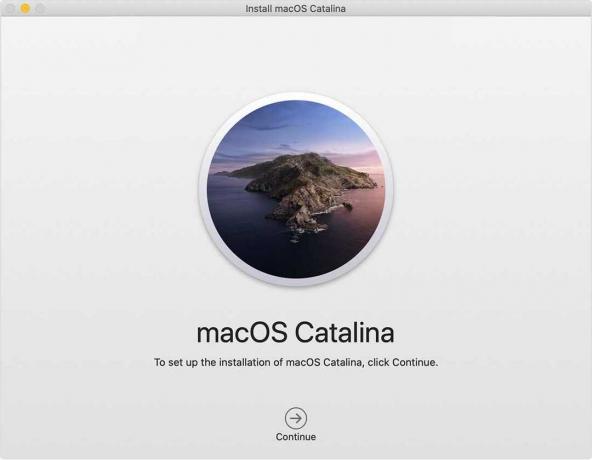
بمجرد أن تصبح جاهزًا لتثبيت macOS Catalina ، يمكنك ذلك قم بتنزيل وتثبيت macOS Catalina على نظامك. من ناحية أخرى ، كانت هناك بعض الميزات الإضافية المضمنة في macOS Catalina للعمل مع iPad مثل Sidecar. لذلك ، فإن macOS Catalina مجاني تمامًا ومتاح للتنزيل مباشرة على جهاز Mac الخاص بك.
إذا كنت تشك في ذهنك ، فيمكنك التفكير في تنزيل نسخة من macOS الحالي الخاص بك. في حالة حدوث خطأ ما ، يكون لديك خيار التثبيت ثم نظام التشغيل مرة أخرى على جهاز Mac الخاص بك. نتمنى أن نعرف الخطوات التي اتخذتها قبل الترقية لترقية نظامك. أخبرنا عن تجربتك ورأيك. إذا كان لديك أي استفسار شارك معنا في قسم التعليقات أدناه.
روميشوار صحفي تقني ، محبوب من قبل Lakhs. شكرًا على العديد من المقالات للموقع المحترم اعتبارًا من 4 أبريل 2019. رأي غير متحيز ، أدلة إرشادية ، تقديم محتوى عالي الجودة وإعلامي. هدير للرضا أنت جائع التكنولوجيا.